यदि आप एक आईटी विशेषज्ञ हैं, तो आप शायद वेबपी फाइल प्रारूप में आ गए हैं। हालांकि यह कुछ अन्य प्रारूपों की तरह व्यापक रूप से उपयोग नहीं किया जाता है, फिर भी यह वेब डेवलपर्स के लिए एक लोकप्रिय विकल्प है। यदि आप फोटोशॉप में वेबपी फाइलों के साथ काम कर रहे हैं, तो आपने देखा होगा कि वे डिफ़ॉल्ट रूप से नहीं खुलती हैं। सौभाग्य से, एक त्वरित और आसान फिक्स है। कुछ सरल चरणों के साथ, आप बिना किसी समस्या के फ़ोटोशॉप में वेबपी फाइलें खोल सकते हैं। सबसे पहले फोटोशॉप खोलें और प्रेफरेंस मेन्यू में जाएं। फ़ाइल प्रबंधन टैब के अंतर्गत, 'फ़ोटोशॉप में WebP फ़ाइलों के स्वचालित उद्घाटन को सक्षम करें' के बगल में स्थित बॉक्स को चेक करें। अगला, वह वेबपी फ़ाइल खोलें जिसे आप संपादित करना चाहते हैं। फोटोशॉप स्वचालित रूप से फ़ाइल खोल देगा और आप इसे किसी अन्य छवि फ़ाइल की तरह ही संपादित करना शुरू कर सकते हैं। यदि आपको Photoshop में WebP फ़ाइलें खोलने में समस्या आ रही है, तो सुनिश्चित करें कि आपके पास सॉफ़्टवेयर का नवीनतम संस्करण है। हो सकता है कि फोटोशॉप के पुराने वर्जन वेबपी फाइल फॉर्मेट को सपोर्ट न करें। इन स्टेप्स से आप फोटोशॉप में आसानी से WebP फाइल्स खोल सकते हैं।
डिफ़ॉल्ट रूप से, यदि आप पुराने संस्करण का उपयोग कर रहे हैं तो फोटोशॉप वेबपी फाइलों का समर्थन नहीं करता है। जब भी आप इन फ़ाइलों को खोलने का प्रयास करते हैं, तो आपको यह कहते हुए एक त्रुटि संदेश मिल सकता है आपका अनुरोध पूरा नहीं किया जा सका क्योंकि यह एक अमान्य दस्तावेज़ प्रकार है। . हालाँकि, यदि आप चाहते हैं फोटोशॉप में वेबप फाइलें खोलें , यहां बताया गया है कि आप इसे कैसे कर सकते हैं। आपको प्लग-इन को डाउनलोड करना होगा और इसे फोटोशॉप संस्करण 23.1 या उससे पहले के संस्करण के लिए इंस्टॉल करना होगा।

फोटोशॉप में वेबपी फाइल कैसे खोलें
फोटोशॉप में वेबपी फाइलें खोलने के लिए, इन चरणों का पालन करें:
- फोटोशॉप बंद करें अगर यह खुला है।
- helpx.adobe.com पर जाएं।
- वेबशॉप प्लगइन डाउनलोड करें।
- डाउनलोड किए गए प्लगइन को कॉपी करें।
- अपने पीसी पर फ़ाइल एक्सप्लोरर खोलें।
- पर स्विच फ़ाइल प्रारूप सिस्टम ड्राइव पर।
- फाइल को यहां पेस्ट करें।
- फोटोशॉप और वेबपी फाइलें खोलें।
इन चरणों के बारे में अधिक जानने के लिए पढ़ना जारी रखें।
सबसे पहले, आपको फोटोशॉप को बंद करना होगा यदि यह आपके कंप्यूटर पर खुला है। जब आप फोटोशॉप ओपन के साथ काम करना जारी रख सकते हैं, तो आपको अंततः इसे फिर से शुरू करना होगा। यही कारण है कि शुरुआत में सभी कार्यों को सहेजने और एप्लिकेशन को बंद करने की अनुशंसा की जाती है।
उसके बाद दौरा helpx.adobe.com और अपने कंप्यूटर पर WebPShop प्लगइन डाउनलोड करें। FYI करें, यह मुफ़्त में उपलब्ध है और Windows और macOS दोनों के साथ संगत है। हालाँकि, हम यहाँ Windows OS के बारे में बात कर रहे हैं।
एक बार जब फ़ाइल आपके कंप्यूटर पर डाउनलोड हो जाती है, तो आपको फ़ाइल की प्रतिलिपि बनाने और फ़ाइल एक्सप्लोरर में निम्न पथ पर नेविगेट करने की आवश्यकता होती है:
|_+_|कुछ पुराने संस्करणों में आपको नहीं मिल सकता है फ़ाइल प्रारूप फ़ोल्डर। इस मामले में, आप केवल सीसी फ़ोल्डर खोल सकते हैं।
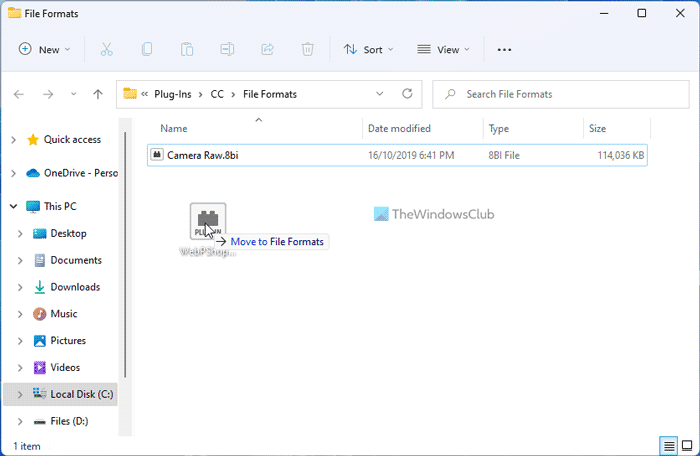
यहां आपको .8bi प्लगइन फाइल को पेस्ट करना होगा।
उसके बाद, आप फिर से फोटोशॉप खोल सकते हैं और वेबपी फाइल को खोलने का प्रयास कर सकते हैं। फोटोशॉप में वेबपी फाइल खोलने में कोई समस्या नहीं होनी चाहिए।
पढ़ना: विंडोज 11/10 में वेबपी छवियों को कैसे संपादित करें
फोटोशॉप में वेबपी फाइल कैसे खोलें?
यदि आप 23.1 या पहले के संस्करण का उपयोग कर रहे हैं, तो आपको फ़ोटोशॉप में WebP फ़ाइलों को खोलने के लिए WebP प्लगइन स्थापित करना होगा। हालाँकि, यदि आप संस्करण 23.2 या बाद के संस्करण का उपयोग कर रहे हैं, तो आपको ऐसा करने की आवश्यकता नहीं है। FYI करें, आपको प्लग-इन फ़ाइल को इस फ़ोल्डर में रखना होगा: C:Program FilesCommon FilesAdobePlug-InsCCFile Formats।
पढ़ना: Microsoft एज ब्राउज़र में WebP सपोर्ट कैसे जोड़ें
मैं फ़ोटोशॉप में वेबपी फाइलें क्यों नहीं खोल सकता?
आप Photoshop में WebP फ़ाइलें नहीं खोल सकते क्योंकि यह इस फ़ाइल स्वरूप का समर्थन नहीं करती है। ऐसी फ़ाइलों को खोलने के लिए, आपको उपयुक्त प्लगइन डाउनलोड और इंस्टॉल करना होगा। संदर्भ के लिए, आप आधिकारिक एडोब वेबसाइट से प्लगइन डाउनलोड कर सकते हैं।
वेबपी को फोटोशॉप में कैसे बदलें?
आप फोटोशॉप में WebP को JPG या PNG में बदल सकते हैं। हालाँकि, यदि आप फ़ोटोशॉप 23.1 या पहले का उपयोग कर रहे हैं, तो आपको पहले WebPShop प्लगइन इंस्टॉल करना होगा। फिर आप WebP फ़ाइलें खोल सकते हैं जैसे आप कोई अन्य मानक छवि खोलते हैं। फिर आप फ़ाइल को अपनी आवश्यकताओं के अनुसार किसी अन्य प्रारूप में सहेज सकते हैं।
यह सब है! मुझे उम्मीद है कि इससे मदद मिली।
पढ़ना: WebP कन्वर्टर का उपयोग करके WebP छवियों को PNG और JPG में कैसे बदलें।
अक्षम आकर्षण बार खिड़कियां 8


![Illustratorif(typeof ez_ad_units!='undefined'){ez_ad_units.push([[728,90],'thewindowsclub_com-box-2) में एक से अधिक शब्दों को कैसे ताना और एक आकार में बदलना है](https://prankmike.com/img/adobe/EF/how-to-warp-and-convert-multiple-words-to-one-shape-in-illustratorif-typeof-ez-ad-units-undefined-ez-ad-units-push-728-90-thewindowsclub-com-box-2-ezslot-0-692-0-0-if-typeof-ez-fad-position-u)












